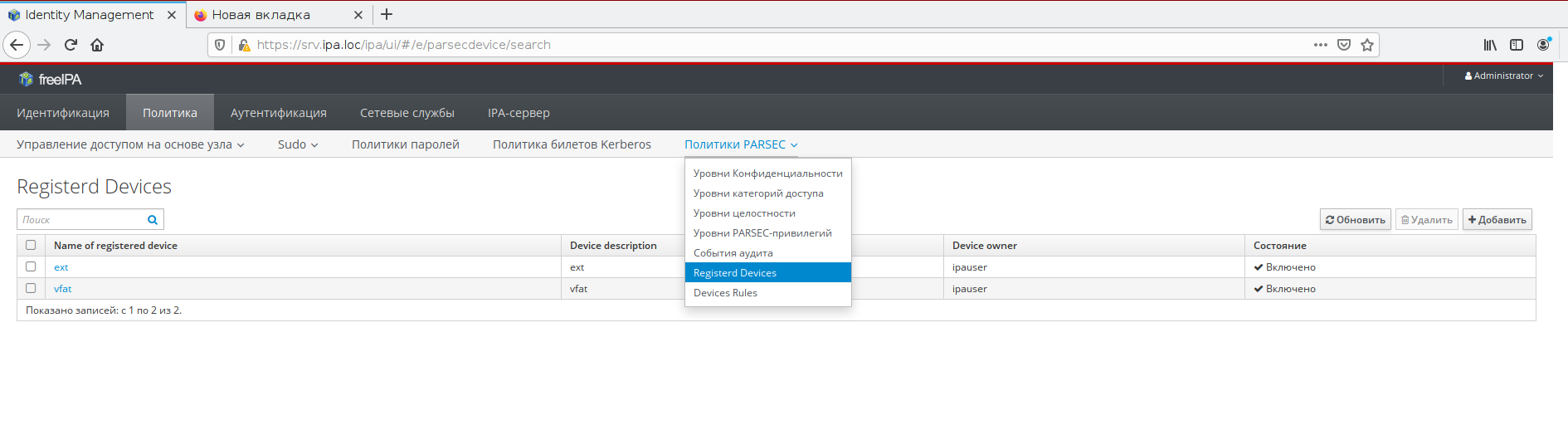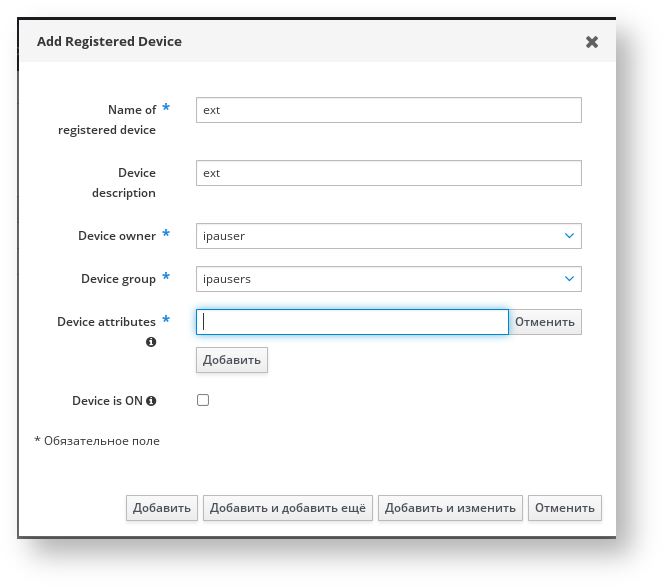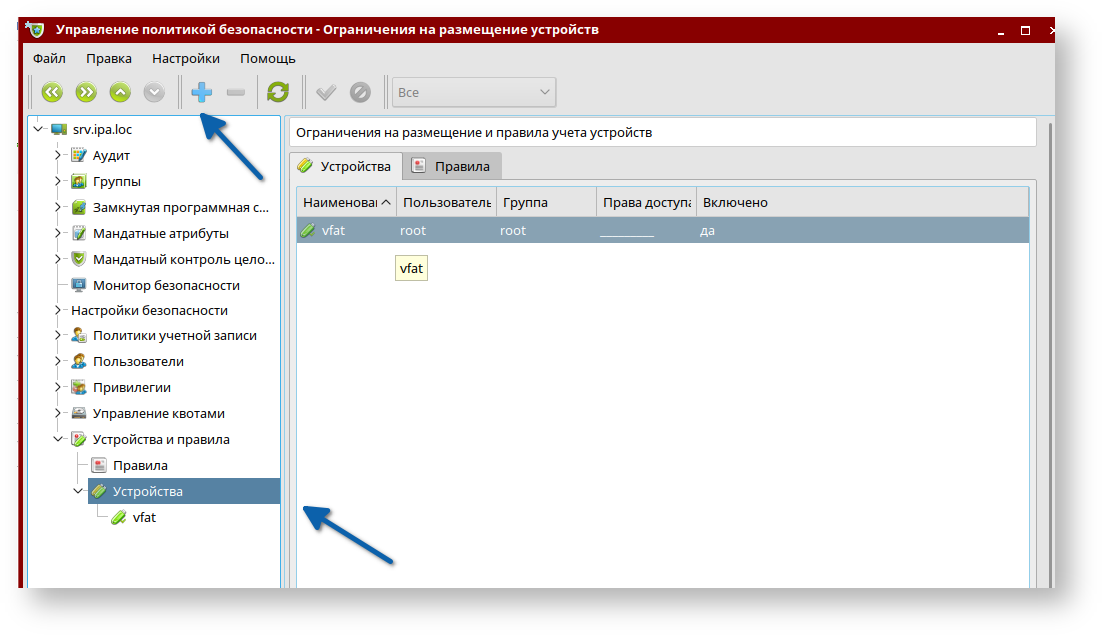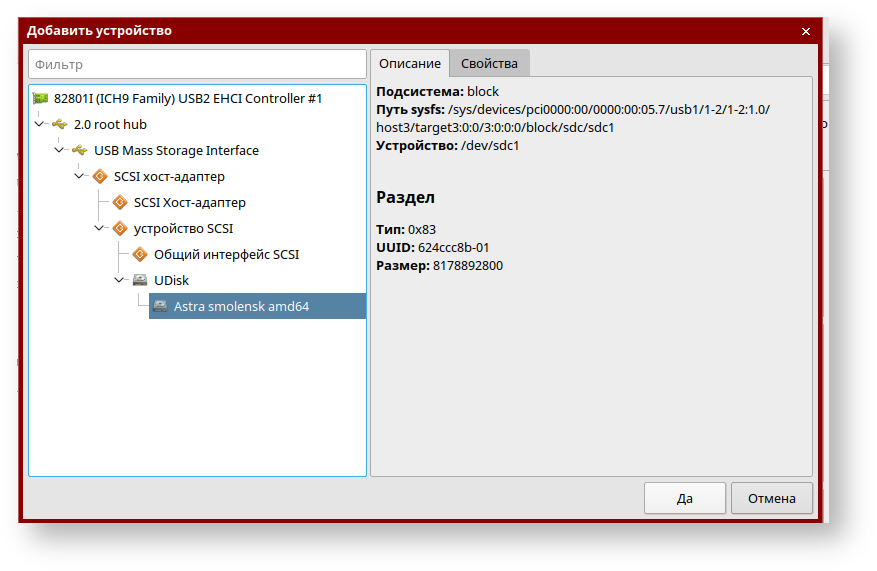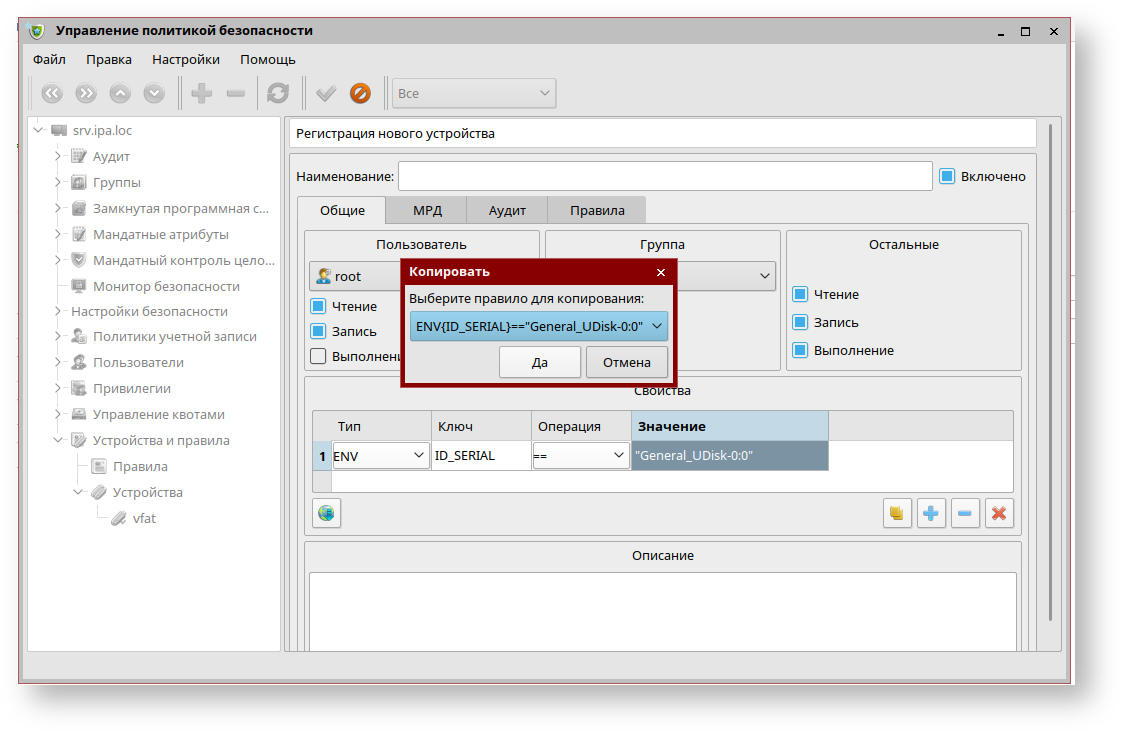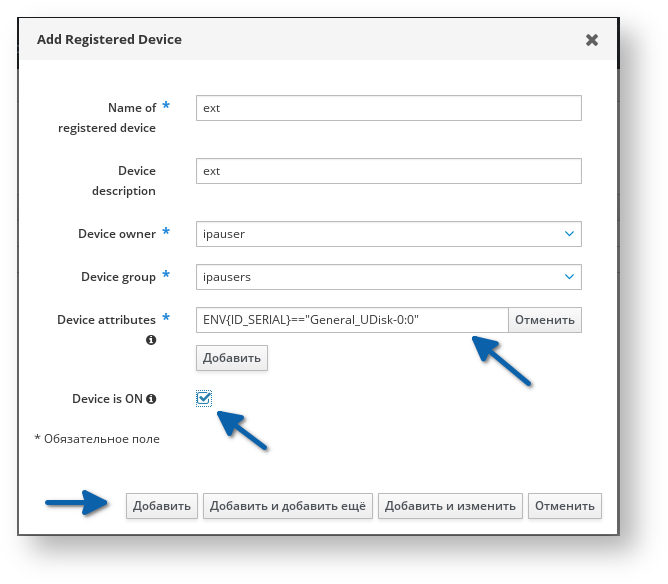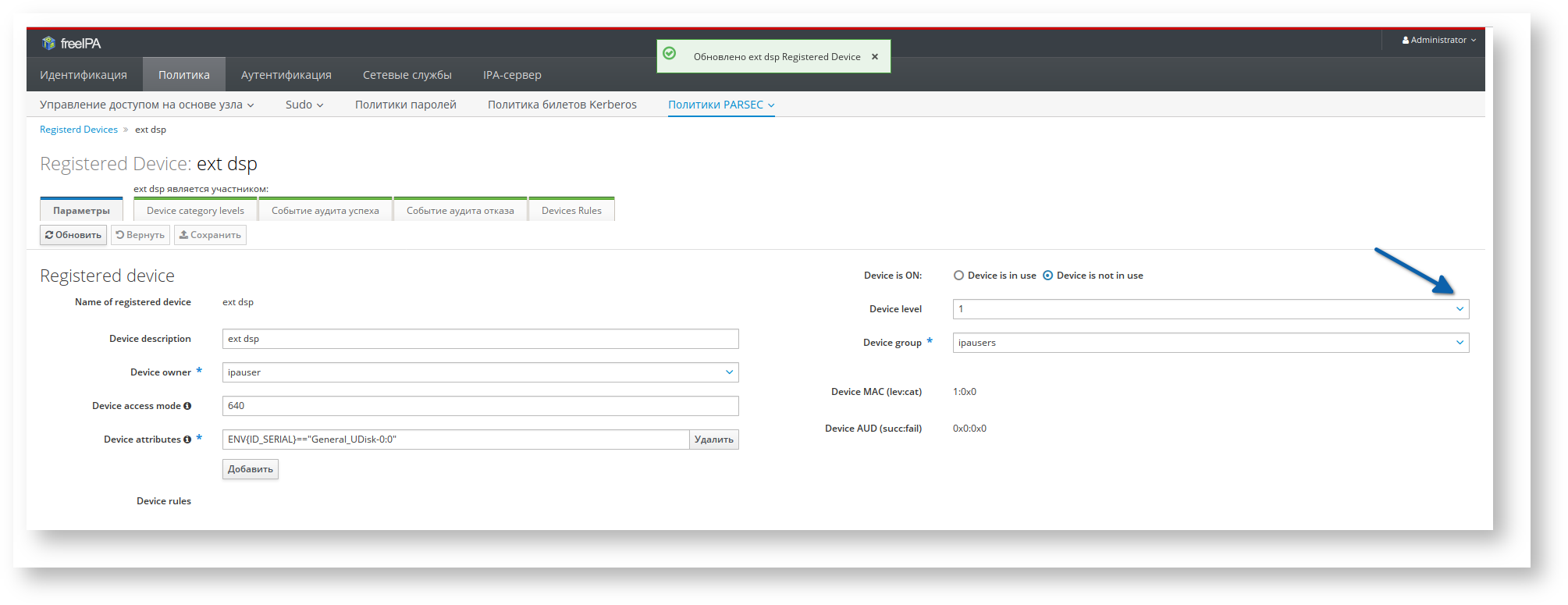Общую информацию по работе со съемными носителями см. в статье Съемные носители в Astra Linux.
Статья применима к:
- Astra Linux Special Edition РУСБ.10015-01 (очередное обновление 1.7) без установленных оперативных обновлений
или с установленным обновлением БЮЛЛЕТЕНЬ № 2021-1126SE17 (оперативное обновление 1.7.1) и при работе на максимальном уровне защиты - Astra Linux Special Edition РУСБ.10015-01 (очередное обновление 1.7) с установленным обновлением БЮЛЛЕТЕНЬ № 2022-0819SE17 (оперативное обновление 1.7.2) (с поддержкой МРД только при работе на максимальном уровне защиты)
- Astra Linux Special Edition РУСБ.10152-02 (очередное обновление 4.7) при работе на максимальном уровне зашиты
- Astra Linux Special Edition РУСБ.10015-01 (очередное обновление 1.6) с установленным обновлением БЮЛЛЕТЕНЬ № 20200327SE16 (оперативное обновление 5) и выше
Данная статья неприменима к Astra Linux Special Edition РУСБ.10015-10
Создание доменного правила регистрации съемных носителей
При поиске учтенных устройств используется имя, под которым выполняется вход пользователя. Имя при входе пользователя может быть указано в краткой форме (без указания домена, например, user) или в полной форме (с указанием домена, например, user@astralinux.ru). Поиск всегда выполняется только в домене, в который входит пользователь.
- Начиная с обновления БЮЛЛЕТЕНЬ № 2023-0426SE17 (оперативное обновление 1.7.4) независимо от формы имени, указанной при входе, поиск учтенных носителей выполняется по краткому имени пользователь. Соответственно, при регистрации устройств следует использовать краткие имена. Именно в такой краткой форме (без указания домена) задаются имена владельцев устройств при регистрации устройств с помощью web-интерфейса FreeIPA, также имена в такой форме могут быть заданы при помощи интерфейса командной строки (команда ipa parsecdevice-add);
- В более ранних обновлениях имя пользователя при поиске используется точно в той форме, которая указана при входе. То есть:
- если пользователь выполняет вход без указания домена (например, user), то будут найдены устройства, учтенные для владельца user;
- если пользователь выполняет вход с указанием имени домена (например, user@astralinux.ru), то устройства, учтенные для владельца user найдены не будут. При регистрации устройств имена их владельцев с указанием имени домена могут быть заданы с помощью интерфейса командной строки (команда ipa parsecdevice-add).
Регистрация съемных носителей в домене FreeIPA осуществляется из web-интерфейса управления контроллера домена путем создания доменных правил для носителей. Для регистрации носителя необходимо:
- Открыть web-интерфейс управления доменом;
- Выбрать раздел "Политика" → "Политика PARSEC";
- Выбрать в выпадающем списке "Учтенные устройства" ("Registered devices"):
- Задать удобное имя регистрируемого носителя, а также права доступа для пользователя и группы:
- Значение параметра "Device attributes" необходимо скопировать из графической утилиты "Политика безопасности". Для этого выполнить следующие действия:
- Запустить утилиту "Политика безопасности": "Пуск" - "Панель управления" - "Безопасность" - "Политика безопасности".
Предупреждение о том, что компьютер находится под управлением домена можно игнорировать; - Выбрать раздел "Устройства и правила" → "Устройства", затем нажать кнопку добавления устройства и следовать подсказкам мастера:
При запросе мастера подключить устройство и выбрать появившееся устройство:
Обращаем внимание, что необходимо прервать создание локального правила в "Политика безопасности" (fly-admin-smc) без сохранения изменений.
- Скопировать значение правила определения устройства:
Перейти в web-интерфейс FreeIPA и вставить скопированное правило определения устройства:
Служебная доменная группа ipausers не является полноценной группой (POSIX-группой), не имеет числового идентификатора (GID), и поэтому неприменима при учете устройств. Для учета устройств рекомендуется создать отдельные доменные POSIX-группы (группы, имеющие GID).- Выставить чек-бокс "Device is ON" и сохранить правило.
- Запустить утилиту "Политика безопасности": "Пуск" - "Панель управления" - "Безопасность" - "Политика безопасности".
После создания правил перед проверкой работоспособности правил в обязательном порядке необходимо извлечь накопителя.
Подготовка носителей для работы
Работа накопителей с несколькими различными классификационными метками возможна лишь с файловыми системами поддерживающими расширенные файловые атрибуты. Для USB-носителей это файловые системы Ext2/Ext3/Ext4 (для Astra Linux Special Edition x.7 также файловая система xfs) . Подробную информацию по применению носителей с другими файловыми системами (NTFS, VFAT, ) см. Съемные носители в Astra Linux.
Сценарий подготовки USB носителей Ext4/XFS для работы c несколькими различными классификационными метками
Для подготовки USB-носителя к работе с несколькими различными классификационными метками можно использовать следующий сценарий:
#!/bin/bash
USERNAME="user"
DEVICE="/dev/sdc1"
mkfs.ext4 $DEVICE
mkdir -p /media/usb
mount $DEVICE /media/usb
#multilevel
pdpl-file 3:0:-1:ccnr /media/usb/
mkdir /media/usb/{0,1,2,3}
pdpl-file 0:0:0:0 /media/usb/0
pdpl-file 1:0:0:0 /media/usb/1
pdpl-file 2:0:0:0 /media/usb/2
pdpl-file 3:0:0:0 /media/usb/3
chown -R ${USERNAME}:${USERNAME} /media/usb/{0,1,2,3}
ls -la /media/usb/
pdp-ls -M /media/usb/
umount /media/usb
Для подготовки носителя:
- Сохранить сценарий в файле multilevel.sh;
- Откорректировать значение переменной USERNAME, указав имя пользователя, для которого подготавливается носитель;
- Откорректировать значение переменной DEVICE, указав имя устройства;
- По необходимости откорректировать значения назначаемых классификационных меток;
Сделать сценарий исполняемым выполнив команду:
$ sudo chmod +x multilevel.sh
Запустить сценарий от имени суперпользователя (суперпользователя с высоким уровнем целостности при включенном МКЦ):
sudo ./multilevel.shСоздать глобальные правила в web-интерфейсе управления доменом для каждого из созданных уровней:
Сценарий подготовки USB носителей Ext4/XFS для работы с одной классификационной меткой
Для подготовки USB-носителя для работы на одном (например, втором) уровне конфиденциальности можно использовать следующий сценарий:
#!/bin/bash
USERNAME="user"
DEVICE="/dev/sdc1"
PDPLABEL="2:0:0:0"
mkfs.ext4 $DEVICE
mkdir -p /media/usb
mount $DEVICE /media/usb
#one level
pdpl-file $PDPLABEL /media/usb/
chown -R ${USERNAME}:${USERNAME} /media/usb/
ls -la /media/usb/
pdp-ls -M /media/usb/
umount /media/usb
Для подготовки носителя:
- Сохранить сценарий в файле singlelevel.sh;
- Откорректировать значение переменной USERNAME, указав имя пользователя, для которого подготавливается носитель;
- Откорректировать значение переменной DEVICE, указав имя устройства;
- Откорректировать значение переменной PDPLABEL, указав назначаемую классификационную метку;
Сделать сценарий исполняемым выполнив команду:
$ sudo chmod +x singlelevel.sh
Запустить сценарий от имени суперпользователя (суперпользователя с высоким уровнем целостности при включенном МКЦ):
sudo ./singlelevel.shСоздать глобальные правила учета устройства в web-интерфейсе управления доменом для необходимого уровня по методике описанной ранее.
Создание доменной группы пользователей для разрешения полуавтоматического монтирования
Для создания доменной группы пользователей, участие в которой разрешает пользователям полуавтоматическое монтирование (см. Съемные носители в Astra Linux):
Создать доменную группу с именем floppy и номером 25. Это можно сделать в графическом web-интерфейсе FreeIPA или при наличии билета Kerberos администратора домена командой:
ipa group-add floppy --gid=25Включить пользователей, которым должна быть предоставлена возможность полуавтоматического монтирования, в созданную группу. Это можно сделать в графическом web-интерфейсе FreeIPA или при наличии билета Kerberos администратора домена командой:
ipa group-add-member floppy --users=<имя_пользователя>Права, предоставляемые участием в группе, будут применены при следующем входе пользователя.